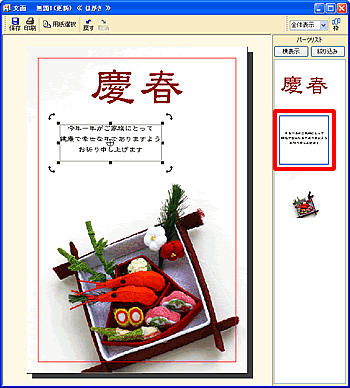文章や画像の大きさを変えるには?
文書番号 20625 | 更新日 2009年 9月 4日
入力した文章や画像は、お好きな大きさに変更することができます。
ここでは、文章の大きさを変更する手順をご案内します。
選択した文章が点線枠で囲まれますので、マウスを四隅の「■(または□)のマーク」の上に合わせます。
マウスポインタが二方向の矢印の形に変わったら、そのまままの状態で文章枠をドラッグし大きさを変更します。
※ドラッグとは、マウスの左ボタンを押したまま、マウスを動かすことです。
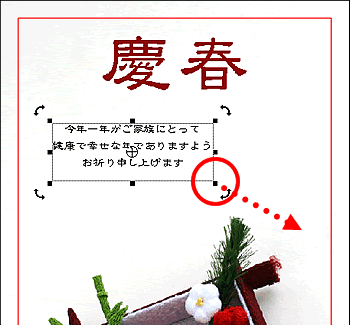
![]()

参考
上記操作で大きさを変更できない場合は、文章をダブルクリックします。
文章が編集できる状態になりますので、変更したい部分をドラッグし反転させ、「文字属性」画面の「サイズ」欄で数値を変更してください。
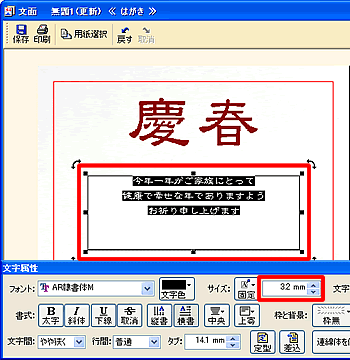
参照
製品付属のガイドブックに掲載があります。
- 筆まめVer.20 同梱 「操作ガイド」 P103 「大きさを調整する」
以下の Q&A も併せてご参照ください。